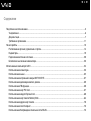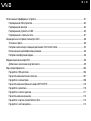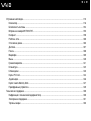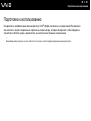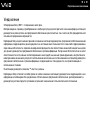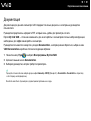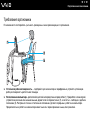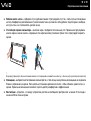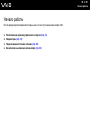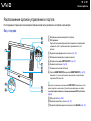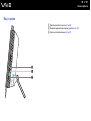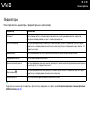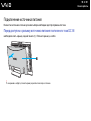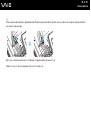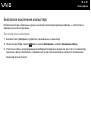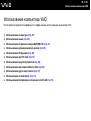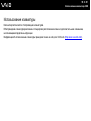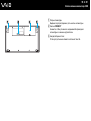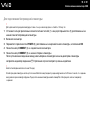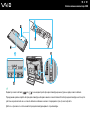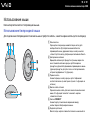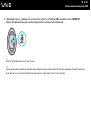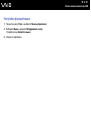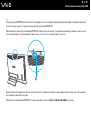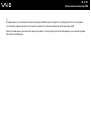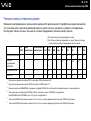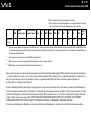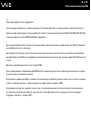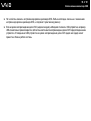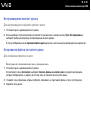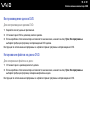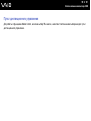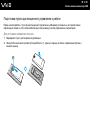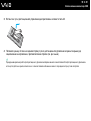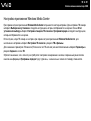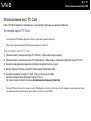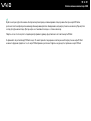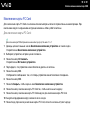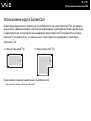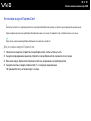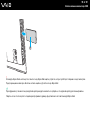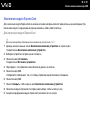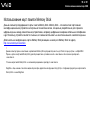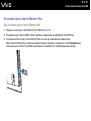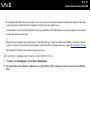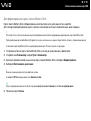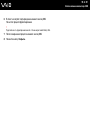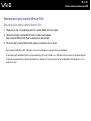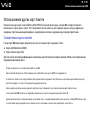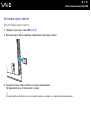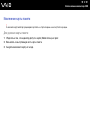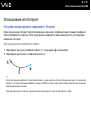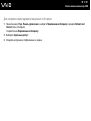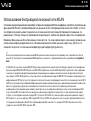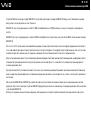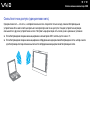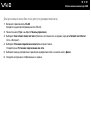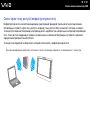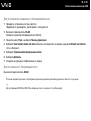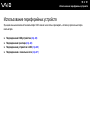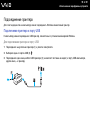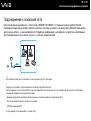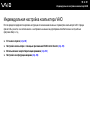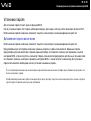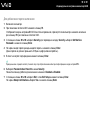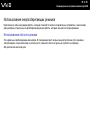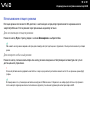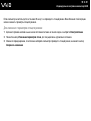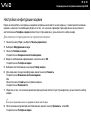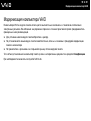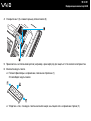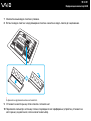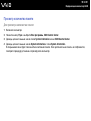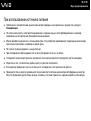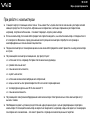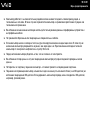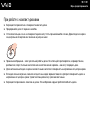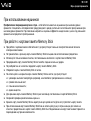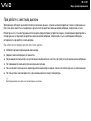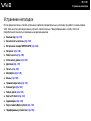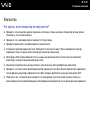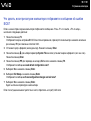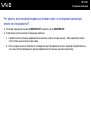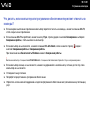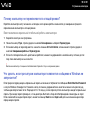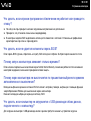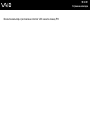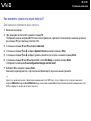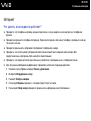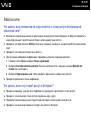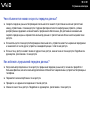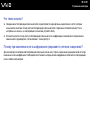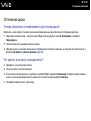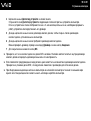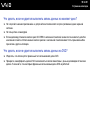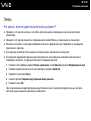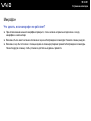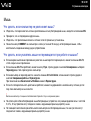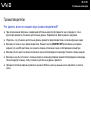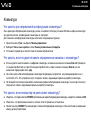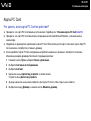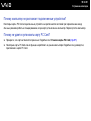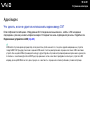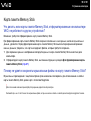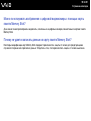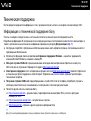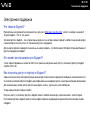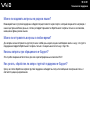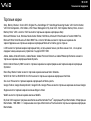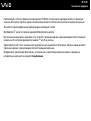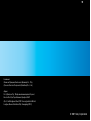2
nN
Содержание
Подготовка к использованию.........................................................................................................................................5
Уведомление ..............................................................................................................................................................6
Документация.............................................................................................................................................................7
Требования эргономики ..........................................................................................................................................11
Начало работы ...............................................................................................................................................................13
Расположение органов управления и портов .......................................................................................................14
Индикаторы..............................................................................................................................................................19
Подключение источника питания ..........................................................................................................................20
Безопасное выключение компьютера...................................................................................................................23
Использование компьютера VAIO................................................................................................................................24
Использование клавиатуры....................................................................................................................................25
Использование мыши ..............................................................................................................................................32
Использование встроенной камеры MOTION EYE...............................................................................................37
Использование дисковода компакт-дисков .........................................................................................................39
Использование ТВ-функции ...................................................................................................................................50
Использование карт PC Card .................................................................................................................................57
Использование модуля ExpressCard......................................................................................................................60
Использование карт памяти Memory Stick ............................................................................................................64
Использование других карт памяти.......................................................................................................................70
Использование сети Интернет ...............................................................................................................................73
Использование беспроводной локальной сети WLAN .........................................................................................75

3
nN
Использование периферийных устройств...................................................................................................................81
Подсоединение USB-устройства............................................................................................................................82
Подсоединение принтера .......................................................................................................................................84
Подсоединение устройства i.LINK .........................................................................................................................85
Подсоединение к локальной сети..........................................................................................................................87
Индивидуальная настройка компьютера VAIO...........................................................................................................88
Установка пароля ....................................................................................................................................................89
Настройка компьютера с помощью приложения VAIO Control Center................................................................92
Использование энергосберегающих режимов ......................................................................................................93
Настройка конфигурации модема..........................................................................................................................96
Модернизация компьютера VAIO.................................................................................................................................98
Добавление и извлечение модулей памяти ..........................................................................................................99
Меры предосторожности ............................................................................................................................................105
При работе с ЖК-дисплеем ..................................................................................................................................106
При использовании источника питания...............................................................................................................107
При работе с компьютером...................................................................................................................................108
При использовании встроенной камеры MOTION EYE......................................................................................110
При работе с дискетами........................................................................................................................................110
При работе с компакт-дисками ............................................................................................................................111
При использовании наушников ............................................................................................................................113
При работе с картами памяти Memory Stick........................................................................................................113
При работе с жестким диском..............................................................................................................................114

4
nN
Устранение неполадок................................................................................................................................................115
Компьютер..............................................................................................................................................................116
Безопасность системы ..........................................................................................................................................124
Встроенная камера MOTION EYE ........................................................................................................................125
Интернет.................................................................................................................................................................128
Работа в сети .........................................................................................................................................................130
Оптические диски..................................................................................................................................................133
Дисплей...................................................................................................................................................................137
Печать .....................................................................................................................................................................138
Микрофон ...............................................................................................................................................................139
Мышь.......................................................................................................................................................................140
Громкоговорители..................................................................................................................................................141
Клавиатура .............................................................................................................................................................142
Гибкие диски ..........................................................................................................................................................143
Карты PC Card .......................................................................................................................................................144
Аудио/видео ...........................................................................................................................................................146
Карта памяти Memory Stick...................................................................................................................................147
Периферийные устройства...................................................................................................................................149
Техническая поддержка .............................................................................................................................................150
Информация о технической поддержке Sony ....................................................................................................150
Электронная поддержка ......................................................................................................................................151
Торговые марки .....................................................................................................................................................153

5
nN
Подготовка к использованию
Подготовка к использованию
Поздравляем с приобретением компьютера Sony VAIO
®
! Добро пожаловать в интерактивное Руководство
пользователя. создает современные персональные компьютеры, которые объединяют в себе передовые
технологии в области аудио- и видеозаписи, вычислительной техники и коммуникаций.
!
Внешний вид компьютера может несколько отличаться от показанного на иллюстрациях, приведенных в данном руководстве.

6
nN
Подготовка к использованию
Уведомление
© Корпорация Sony, 2007 г. С сохранением всех прав.
Воспроизведение, перевод и преобразование в любую доступную для аппаратного считывания форму настоящего
руководства и упомянутого в нем программного обеспечения (как полностью, так и частично) без предварительного
письменного разрешения запрещается.
Корпорация Sony не дает никаких гарантий в отношении настоящего руководства, программного обеспечения и иной
информации, содержащейся в данном документе, и настоящим явно отказывается от каких-либо подразумеваемых
гарантийных обязательств, гарантий коммерческой пригодности или соответствия каким-либо конкретным целям
для данного руководства, программного обеспечения и прочей информации. Ни при каких обстоятельствах не несет
ответственности за случайный, воспоследовавший и иной ущерб, вызванный правонарушением, контрактом или
иной причиной и возникший в результате использования или связанный с использованием настоящего руководства,
программного обеспечения и прочей информации, содержащейся в этом документе, или проистекающий из
использования таковой.
В настоящем руководстве символы ™ или ® не указаны.
Корпорация Sony оставляет за собой право на любые изменения настоящего руководства и содержащейся в нем
информации в любое время без уведомления. Использование программного обеспечения, рассматриваемого в
руководстве, регламентируется условиями отдельного лицензионного пользовательского соглашения.

7
nN
Подготовка к использованию
Документация
Документация для данного компьютера VAIO содержит печатные документы и электронные руководства
пользователя.
Руководства представлены в формате PDF, который очень удобен для просмотра и печати.
Портал My Club VAIO — отличная возможность для начала работы с компьютером: полный набор всех функций,
необходимых для эффективной работы компьютера.
Руководства пользователя находятся в разделе Documentation, к которому можно обратиться, выбрав значок
VAIO Documentation на рабочем столе или следующим образом:
1 Нажмите кнопку Пуск и выберите Все программы, My Club VAIO.
2 Щелкните мышью значок Documentation.
3 Выберите руководство, которое требуется просмотреть.
✍
Руководства пользователя можно выбрать вручную, выбрав
Компьютер
>
VAIO (C:)
(Ваш диск C) >
Documentation
>
Documentation
и открыв папку,
соответствующую необходимому языку.
В комплекте может быть отдельный диск с документацией на прилагаемые аксессуары.

8
nN
Подготовка к использованию
Печатная документация
❑ Плакат по настройке — содержит описание процесса запуска, от распаковки до включения компьютера VAIO.
❑ Руководство по устранению неисправностей — содержит описание процедур устранения наиболее
распространенных неполадок.
❑ Руководство по восстановлению системы — содержит описание процедуры создания резервной копии
данных и восстановления компьютерной системы, а также рекомендации по устранению неполадок в работе
компьютера.
❑ Брошюры, содержащие следующую информацию: условия Гарантии Sony, Правила по технике безопасности,
Правила эксплуатации модема, Правила эксплуатации беспроводной сети, Правила эксплуатации
Bluetooth, Cоглашение с конечным пользователем и информацию о Службе поддержки.
Электронная документация
❑ Руководство пользователя (данное руководство) — содержит описание функций компьютера. В нем также
содержится информация о программах, поставляемых вместе с компьютером, и информация об устранении
наиболее распространенных неполадок.
❑ Спецификации — раздел Спецификации содержит интерактивные документы, описывающие аппаратную и
программную конфигурацию компьютера VAIO.
Для перехода в раздел Спецификации:
1 Установите соединение с Интернет.
2 Перейдите на Web-узел интерактивной поддержки корпорации Sony по адресу http://www.vaio-link.com/
.

9
nN
Подготовка к использованию
My Club VAIO
В разделе My Club VAIO находится:
Раздел Documentation, который содержит:
❑ Руководство пользователя. Это руководство содержит подробную информацию о функциях компьютера и
приемах безопасной и надежной работы с ними, а также о подсоединении периферийных устройств и т.д.
❑ Help & Training. Это – портал Центр справки и поддержки VAIO.
❑ Важные сведения о компьютере в форме уведомлений и сообщений.
В разделе My Club VAIO вы также найдете следующую информацию:
❑ Accessories
Требуется расширить возможности компьютера? Щелкните мышью этот значок для просмотра информации о
совместимых дополнительных устройствах.
❑ Software
Требуются новые возможности? Щелкните мышью этот значок для обзора программного обеспечения и
ознакомления с возможностями обновления.
❑ Wallpapers
Щелкните мышью этот значок для просмотра информации о наиболее популярных фоновых рисунках Sony и
Club VAIO.
❑ Links
Щелкните мышью этот значок для просмотра информации о наиболее популярных web-узлах Sony и Club VAIO.

10
nN
Подготовка к использованию
Справка и поддержка Windows
Справка и поддержка Windows – это обширный ресурс, содержащий практические советы, учебные пособия и
демонстрации, которые помогут в изучении и использовании компьютера.
Для просмотра справочных ресурсов Windows (включая ресурсы в сети Интернет) пользуйтесь функцией поиска,
указателем и содержанием.
Для доступа к Справке и поддержке Windows нажмите кнопку Пуск и выберите Справка и поддержка. Для того,
чтобы открыть Справку и поддержку Windows, можно также нажать и удерживать клавишу Microsoft Windows и
нажать клавишу F1.
Другие источники информации
❑ Сведения о функциях и устранению неполадок при работе с различными приложениями можно найти в файлах
интерактивной справки этих приложений.
❑ Посетите web-узел http://www.club-vaio.com
для просмотра интерактивных учебных пособий по программному
обеспечению VAIO.

11
nN
Подготовка к использованию
Требования эргономики
По возможности постарайтесь учитывать приведенные ниже рекомендации по эргономике.
❑ Устойчивая рабочая поверхность — подбирайте для компьютера и периферийных устройств устойчивую
рабочую поверхность достаточной площади.
❑ Расположение компьютера – располагайте дисплей непосредственно перед собой (1). При работе с клавиатурой,
устройством указания или внешней мышью держите локти горизонтально (2), а запястья – свободно, в удобном
положении (3). Расправьте плечи в естественном положении. Делайте перерывы в работе на компьютере.
Продолжительная работа на компьютере может вызвать перенапряжение мышц или сухожилий.

12
nN
Подготовка к использованию
❑ Рабочее место и поза – подберите стул с удобной спинкой. Отрегулируйте стул так, чтобы ступни стояли ровно
на полу. Комфортное расположение ступней позволит вам чувствовать себя удобнее. Сидите прямо, свободно,
не сутультесь и не отклоняйтесь далеко назад.
❑ Угол обзора экрана компьютера – наклоняя экран, подберите оптимальный угол. Правильно отрегулировав
наклон экрана, можно снизить напряжение глаз и физическое утомление. Кроме того, отрегулируйте яркость
экрана.
!
Во время регулировки угла обзора во избежание механического повреждения не нажимайте на компьютер, особенно в центре решетки громкоговорителей.
❑ Освещение – выбирайте местоположение компьютера так, чтобы солнце и искусственное освещение не создавали
бликов и отражений на экране. Пользуйтесь источниками рассеянного света, чтобы избежать ярких пятен на
экране. Правильное освещение позволяет сделать работу комфортной и эффективной.
❑ Вентиляция – убедитесь, что вокруг устройства достаточно свободного пространства: не менее 10 см сзади и
не менее 20 см слева и справа.

14
nN
Начало работы
Расположение органов управления и портов
На следующих страницах показано расположение органов управления и портов компьютера.
Вид спереди
A Встроенные громкоговорители (стерео)
B ИК-приемник
При использовании функций дистанционного управления
направьте пульт дистанционного управления на этот
датчик.
C Индикатор инфракрасного сигнала (стр. 19)
D Встроенный микрофон (одноканальный)
E Встроенная камера MOTION EYE (стр. 37)
F Индикатор питания (стр. 19)
G Клавиша включения питания
H Кнопка MONITOR OFF/индикатор MONITOR OFF (стр. 19)
Нажмите эту кнопку для выключения громкоговорителей и
подсветки ЖК-дисплея.
✍
Предусмотрено изменение настройки кнопки
MONITOR OFF
таким образом, чтобы
громкоговорители не выключались. Дополнительную информацию см. в файле
справки
Настройка компьютера с помощью приложения VAIO Control Center
(стр. 92)
.
I ЖК-дисплей (стр. 106)
J Индикатор жесткого диска (стр. 19)
K Индикатор беспроводной локальной сети (WLAN) (стр. 19)

15
nN
Начало работы
Вид сзади
A Крышка задней панели
Снимите крышку задней панели для обеспечения доступа
к соответствующим портам и разъемам (стр. 20).
!
Перед тем как снять крышку, выключите компьютер.
B Подставка
Возьмитесь за обе стороны и поднимите нижний конец,
как показано ниже, для установки компьютера на опору.
Для удобства перемещения или хранения компьютера
подставка легко возвращается на место.
!
Во избежание повреждения ЖК-дисплея поместите компьютер на мягкую ткань.

16
nN
Начало работы
A
Регулятор угла захвата (стр. 38)
B Разъемы AUDIO INPUT (L/R)
Служит для подключения внешнего устройства, например,
видеомагнитофона.
C Порт VIDEO INPUT (S VIDEO/VIDEO)
Служит для подключения внешнего устройства, например,
видеомагнитофона.
D Порт VHF/UHF (стр. 50)
E Сетевой порт (Ethernet) (стр. 87)
F Разъем источника питания постоянного тока DC IN (стр. 20)
G Защелка для кабеля (стр. 22)
H Кнопка CONNECT (стр. 28), (стр. 32)
I Переключатель беспроводной локальной сети (WLAN)
(стр. 75)
J Высокоскоростные порты USB (USB 2.0)
*
(стр. 82)
K Разъем модема (стр. 73)
* Поддерживает высокую/полную/низкую скорость передачи.

18
nN
Начало работы
Вид слева
A Гнездо PC Card (стр. 57)
B Кнопка извлечения карты PC Card (стр. 59)
C Гнездо карты памяти SD (стр. 71)
D Гнездо наушников
Служит для подключения внешних наушников или
громкоговорителей.
E Гнездо линейного входа
Служит для подключения звукового сигнала от внешнего
аудиоустройства.
F Гнездо микрофона
Служит для подключения внешнего микрофона.
G Универсальное гнездо ExpressCard
*1
(стр. 61)
H Индикатор доступ к носителям (стр. 19)
I Гнездо карты памяти Memory Stick PRO/Duo
*2
(стр. 65)
J Порт i.LINK (IEEE 1394) S400 (стр. 85)
K Высокоскоростной порт USB (USB 2.0)
*3
(стр. 82)
*1
Далее именуется гнездом ExpressCard.
*2
Данный компьютер поддерживает карты памяти большого объема Memory
Stick PRO и Memory Stick Duo с высокой скоростью передачи данных.
*3
Поддерживает высокую/полную/низкую скорость передачи.

19
nN
Начало работы
Индикаторы
Ниже перечислены индикаторы, предусмотренные в компьютере.
✍
Предусмотрено изменение яркости индикаторов. Дополнительную информацию см. в файле справки
Настройка компьютера с помощью приложения
VAIO Control Center (стр. 92)
.
Индикатор Назначение
Питание 1 Горит зеленым цветом – питание компьютера включено, горит оранжевым цветом – компьютер
находится в спящем режиме, не горит – компьютер выключен.
Доступ к носителям Горит при обращении к карте памяти для чтения и записи. (Когда этот индикатор горит, не следует
переключать в спящий режим или выключать компьютер.) Когда нет обращения к карте памяти, этот
индикатор не горит.
MONITOR OFF Горит оранжевым цветом, если подсветка ЖК-дисплея и громкоговорители выключены.
Инфракрасный сигнал Горит во время приема ИК-сигналов.
Дисковод компакт-дисков Горит при обращении к дисководу компакт-дисков для чтения и записи. Когда дисковод компакт-дисков
не используется, этот индикатор не горит.
Жесткий диск
Горит при обращении к жесткому диску для чтения и записи. Когда этот индикатор горит, не следует
переключать в спящий режим или выключать компьютер.
Беспроводная ЛС Горит, когда активна функция беспроводной связи (WLAN).

20
nN
Начало работы
Подключение источника питания
В качестве источника питания для компьютера необходим адаптер переменного тока.
Перед доступом к разъему источника питания постоянного тока DC IN
необходимо снять крышку задней панели (1). Потяните крышку на себя.
!
По завершении не забудьте установить крышку задней панели в исходное положение.
Страница загружается ...
Страница загружается ...
Страница загружается ...
Страница загружается ...
Страница загружается ...
Страница загружается ...
Страница загружается ...
Страница загружается ...
Страница загружается ...
Страница загружается ...
Страница загружается ...
Страница загружается ...
Страница загружается ...
Страница загружается ...
Страница загружается ...
Страница загружается ...
Страница загружается ...
Страница загружается ...
Страница загружается ...
Страница загружается ...
Страница загружается ...
Страница загружается ...
Страница загружается ...
Страница загружается ...
Страница загружается ...
Страница загружается ...
Страница загружается ...
Страница загружается ...
Страница загружается ...
Страница загружается ...
Страница загружается ...
Страница загружается ...
Страница загружается ...
Страница загружается ...
Страница загружается ...
Страница загружается ...
Страница загружается ...
Страница загружается ...
Страница загружается ...
Страница загружается ...
Страница загружается ...
Страница загружается ...
Страница загружается ...
Страница загружается ...
Страница загружается ...
Страница загружается ...
Страница загружается ...
Страница загружается ...
Страница загружается ...
Страница загружается ...
Страница загружается ...
Страница загружается ...
Страница загружается ...
Страница загружается ...
Страница загружается ...
Страница загружается ...
Страница загружается ...
Страница загружается ...
Страница загружается ...
Страница загружается ...
Страница загружается ...
Страница загружается ...
Страница загружается ...
Страница загружается ...
Страница загружается ...
Страница загружается ...
Страница загружается ...
Страница загружается ...
Страница загружается ...
Страница загружается ...
Страница загружается ...
Страница загружается ...
Страница загружается ...
Страница загружается ...
Страница загружается ...
Страница загружается ...
Страница загружается ...
Страница загружается ...
Страница загружается ...
Страница загружается ...
Страница загружается ...
Страница загружается ...
Страница загружается ...
Страница загружается ...
Страница загружается ...
Страница загружается ...
Страница загружается ...
Страница загружается ...
Страница загружается ...
Страница загружается ...
Страница загружается ...
Страница загружается ...
Страница загружается ...
Страница загружается ...
Страница загружается ...
Страница загружается ...
Страница загружается ...
Страница загружается ...
Страница загружается ...
Страница загружается ...
Страница загружается ...
Страница загружается ...
Страница загружается ...
Страница загружается ...
Страница загружается ...
Страница загружается ...
Страница загружается ...
Страница загружается ...
Страница загружается ...
Страница загружается ...
Страница загружается ...
Страница загружается ...
Страница загружается ...
Страница загружается ...
Страница загружается ...
Страница загружается ...
Страница загружается ...
Страница загружается ...
Страница загружается ...
Страница загружается ...
Страница загружается ...
Страница загружается ...
Страница загружается ...
Страница загружается ...
Страница загружается ...
Страница загружается ...
Страница загружается ...
Страница загружается ...
Страница загружается ...
Страница загружается ...
Страница загружается ...
Страница загружается ...
Страница загружается ...
Страница загружается ...
Страница загружается ...
-
 1
1
-
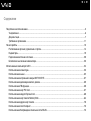 2
2
-
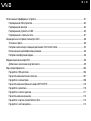 3
3
-
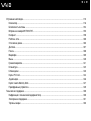 4
4
-
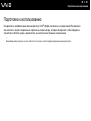 5
5
-
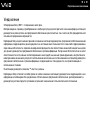 6
6
-
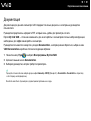 7
7
-
 8
8
-
 9
9
-
 10
10
-
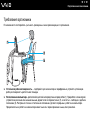 11
11
-
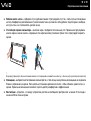 12
12
-
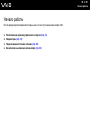 13
13
-
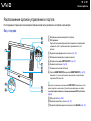 14
14
-
 15
15
-
 16
16
-
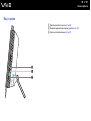 17
17
-
 18
18
-
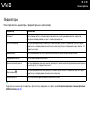 19
19
-
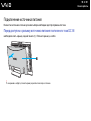 20
20
-
 21
21
-
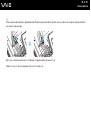 22
22
-
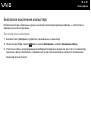 23
23
-
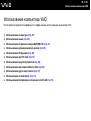 24
24
-
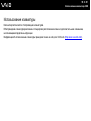 25
25
-
 26
26
-
 27
27
-
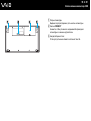 28
28
-
 29
29
-
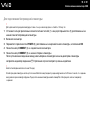 30
30
-
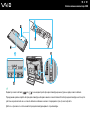 31
31
-
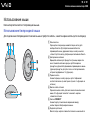 32
32
-
 33
33
-
 34
34
-
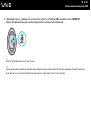 35
35
-
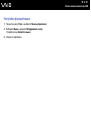 36
36
-
 37
37
-
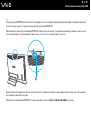 38
38
-
 39
39
-
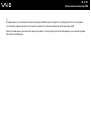 40
40
-
 41
41
-
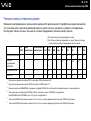 42
42
-
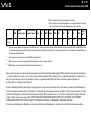 43
43
-
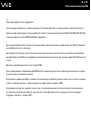 44
44
-
 45
45
-
 46
46
-
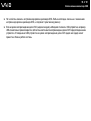 47
47
-
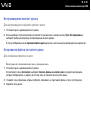 48
48
-
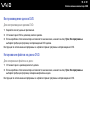 49
49
-
 50
50
-
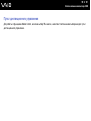 51
51
-
 52
52
-
 53
53
-
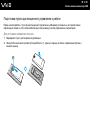 54
54
-
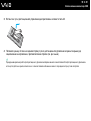 55
55
-
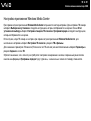 56
56
-
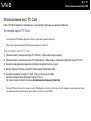 57
57
-
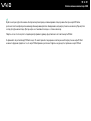 58
58
-
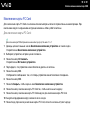 59
59
-
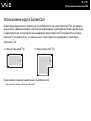 60
60
-
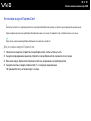 61
61
-
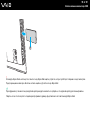 62
62
-
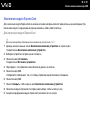 63
63
-
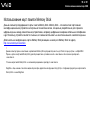 64
64
-
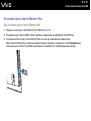 65
65
-
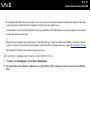 66
66
-
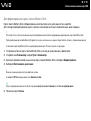 67
67
-
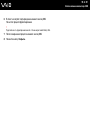 68
68
-
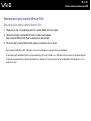 69
69
-
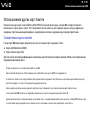 70
70
-
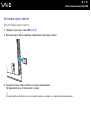 71
71
-
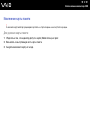 72
72
-
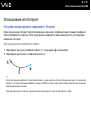 73
73
-
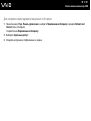 74
74
-
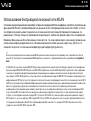 75
75
-
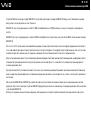 76
76
-
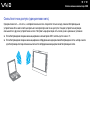 77
77
-
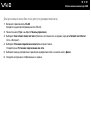 78
78
-
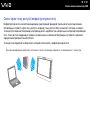 79
79
-
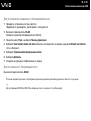 80
80
-
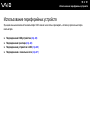 81
81
-
 82
82
-
 83
83
-
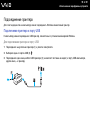 84
84
-
 85
85
-
 86
86
-
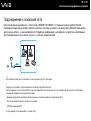 87
87
-
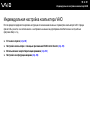 88
88
-
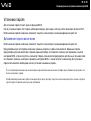 89
89
-
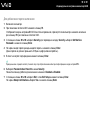 90
90
-
 91
91
-
 92
92
-
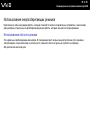 93
93
-
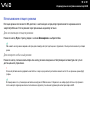 94
94
-
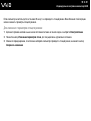 95
95
-
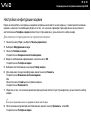 96
96
-
 97
97
-
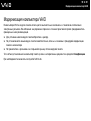 98
98
-
 99
99
-
 100
100
-
 101
101
-
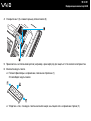 102
102
-
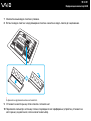 103
103
-
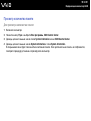 104
104
-
 105
105
-
 106
106
-
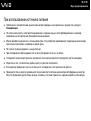 107
107
-
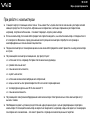 108
108
-
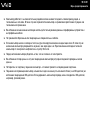 109
109
-
 110
110
-
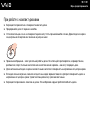 111
111
-
 112
112
-
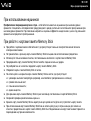 113
113
-
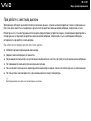 114
114
-
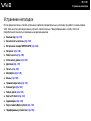 115
115
-
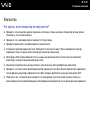 116
116
-
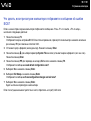 117
117
-
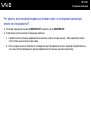 118
118
-
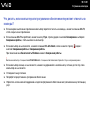 119
119
-
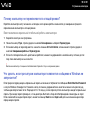 120
120
-
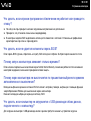 121
121
-
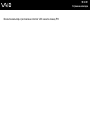 122
122
-
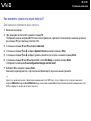 123
123
-
 124
124
-
 125
125
-
 126
126
-
 127
127
-
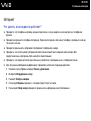 128
128
-
 129
129
-
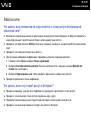 130
130
-
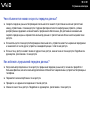 131
131
-
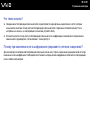 132
132
-
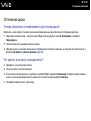 133
133
-
 134
134
-
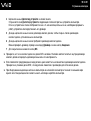 135
135
-
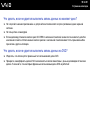 136
136
-
 137
137
-
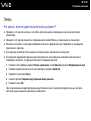 138
138
-
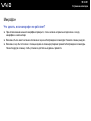 139
139
-
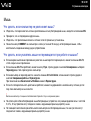 140
140
-
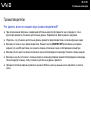 141
141
-
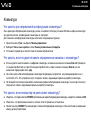 142
142
-
 143
143
-
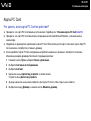 144
144
-
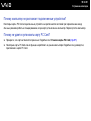 145
145
-
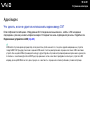 146
146
-
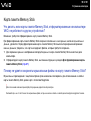 147
147
-
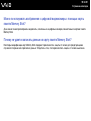 148
148
-
 149
149
-
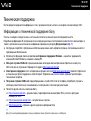 150
150
-
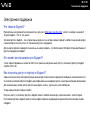 151
151
-
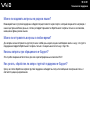 152
152
-
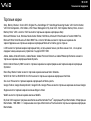 153
153
-
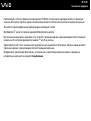 154
154
-
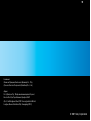 155
155
Sony VGC-LA2R Инструкция по эксплуатации
- Тип
- Инструкция по эксплуатации
- Это руководство также подходит для
Задайте вопрос, и я найду ответ в документе
Поиск информации в документе стал проще с помощью ИИ
Похожие модели бренда
-
Sony VGC-LA3R Инструкция по эксплуатации
-
Sony VGC-LA1 Инструкция по эксплуатации
-
Sony VGC-LM2ER Инструкция по эксплуатации
-
Sony VGC-LM1M Руководство пользователя
-
Sony VGC-LN1MR Руководство пользователя
-
Sony VGC-LV2SJ Руководство пользователя
-
Sony VGN-FE11SR Инструкция по эксплуатации
-
Sony VGC-LV3SRJ Руководство пользователя